腾讯云服务器搭建WordPress网站和申请安装SSL教程
2)登录账号后,点击 立即选购
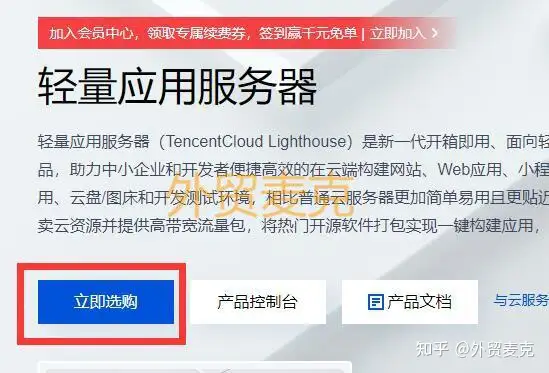
3)购买页面里点击 使用应用模板-WordPress
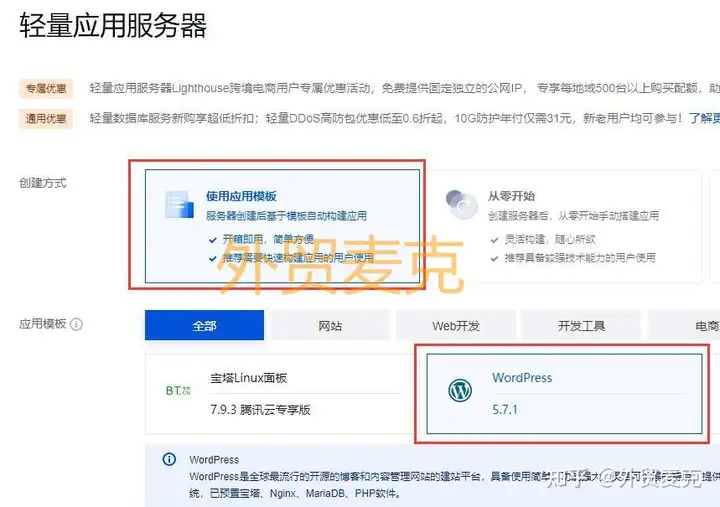
地域建议选择广州(需要ICP备案)或中国香港(不需要ICP备案),时长1年到3年,购买即可。
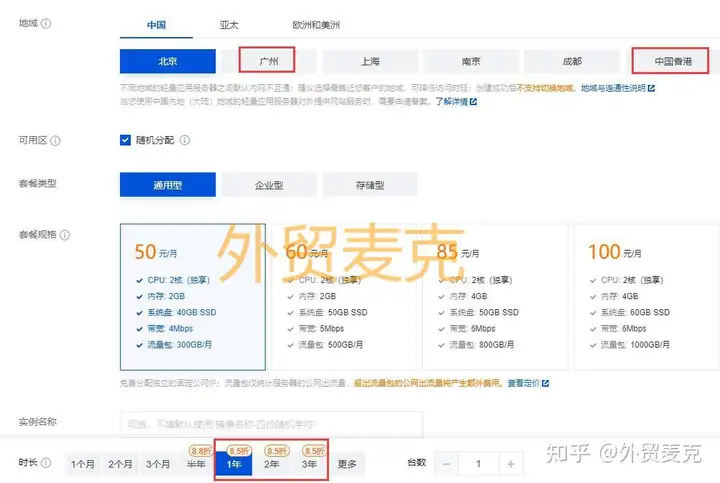
再返回轻量应用服务器控制台。
如果你不知道怎么找到轻量应用服务器控制台,在网页上方搜索框里输入并搜索“轻量应用服务器”,再点击 产品控制台。
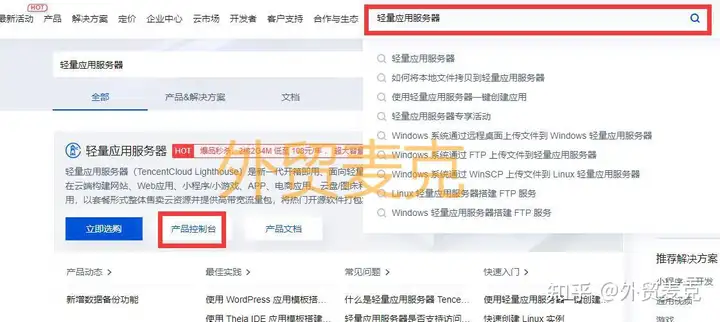
当实例创建完成后,在服务器列表中,选择并进入该实例的详情页。
第二步:获取WordPress后台账号和密码
选择 应用管理页签,进入 应用管理详情页。
在应用内软件信息栏,点击复制类似于 cat ~lighthouse/credentials.txt 格式的口令,然后点登录
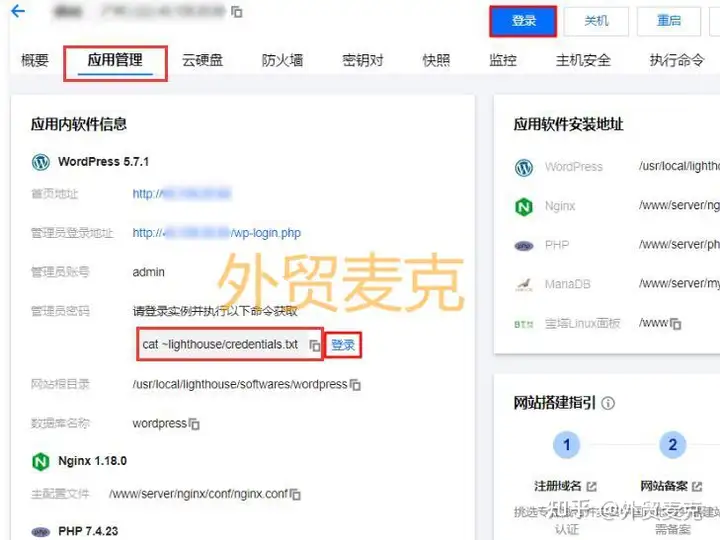
在弹出的登录窗口中,粘贴刚才复制的口令,点enter执行
就能获得WordPress后台的登录账号和密码,做好记录。

点击管理员登录地址
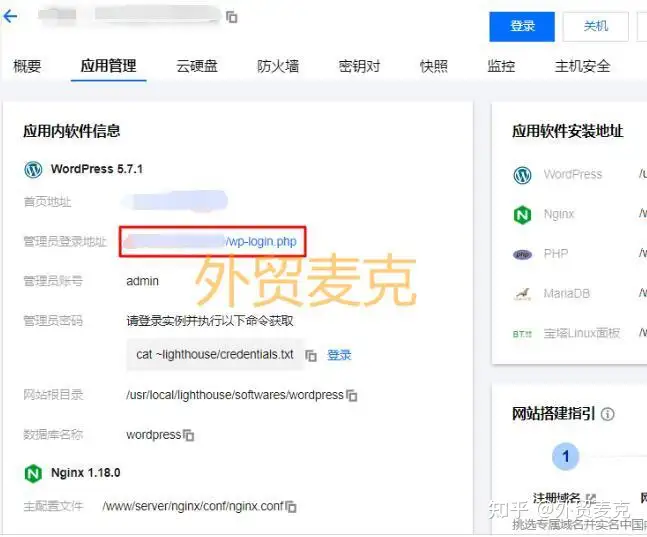
新打开的登录页面里,输入刚才做好记录的WordPress后台的登录账号和密码,点击登录

第三步:WordPress后台设置
选择左侧导航栏中的设置 > 常规,进入“常规选项”页面。
找到 “WordPress地址(URL)”并填写。先填写实例的公网 IP 地址,格式如下:
http://IP
如果不知道公网IP,返回轻量应用服务器控制台即可找到。
第四步:域名与DSN解析设置
如果你使用中国大陆地区的服务器,必须把ICP备案做好了(腾讯云和阿里云都提供免费协助),才能继续进行这一步和后面的步骤。另外,对应的网站域名要放在帮你备案的服务商厂商那里。
如果你用腾讯云的中国大陆地区服务器,你的域名要放在腾讯云上面;你用阿里云的中国大陆地区服务器,你的域名要放在阿里云上面。
说明:使用中国香港地区和海外地区的服务器,不用ICP备案,所以域名放在哪里都可以。
点击腾讯云域名注册页面,在腾讯云上面买域名,这儿就不多说。
访问腾讯云域名页面,点击我的域名-解析
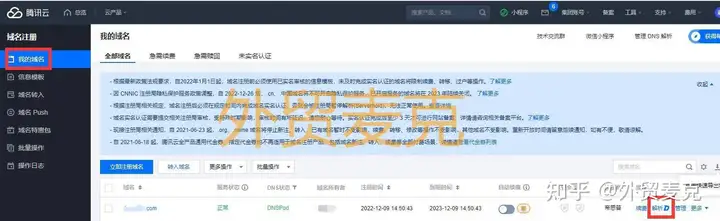
新打开的页面里点击 添加记录
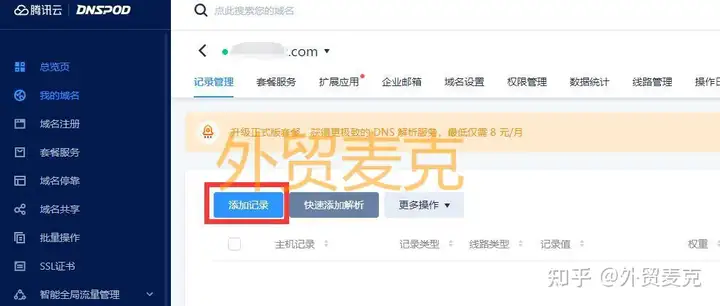
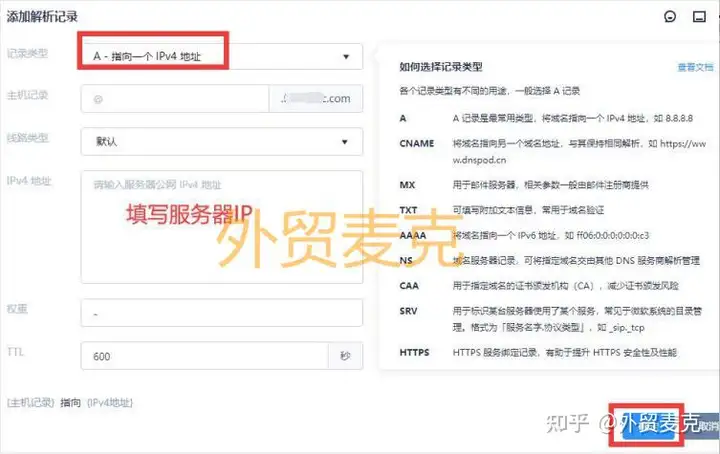
记录类型:A
主机记录:空白或@
线路类型:默认
IP:填写服务器公网IP(在轻量应用服务器控制台)
权重:-
TTL:默认
确定即可。
第五步:申请SSL证书
给网站成功安装上SSL证书,即可设置HTTPS,也就是给浏览器网址前面显示一把小锁,提示用户:这个网站是安全的。
这一步申请腾讯云免费的SSL证书,就是为了下一步:设置HTTPS。
访问SSL证书页面,点击 申请免费证书

选择免费版,输入绑定域名,选择域名验证方式,填写邮箱,算法
选择使用推荐的RSA,提交申请。
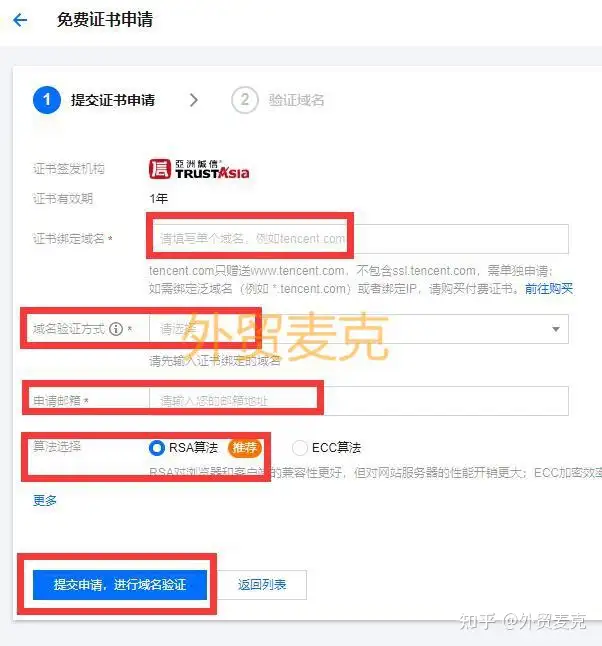
你的账号在 腾讯云 SSL 证书控制台拥有状态为“已签发”,且绑定域名与所选主机名相同的 SSL 证书。
第六步:设置HTTPS
登录腾讯云轻量应用服务器控制台,选择任意一种方式设置 HTTPS:
1)从域名页面进入域名解析列表,在对应域名解析的操作列点击设置 HTTPS:
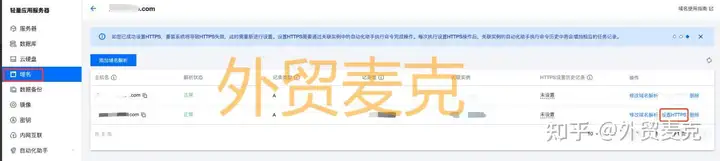
2)登录轻量应用服务器控制台,选择左侧导航栏中的服务器。
在实例列表中,选择目标实例并进入实例详情页。
选择域名页签,在对应域名解析的操作列点击设置 HTTPS。
提示:只点击你想设置的主机后面的【设置HTTPS】
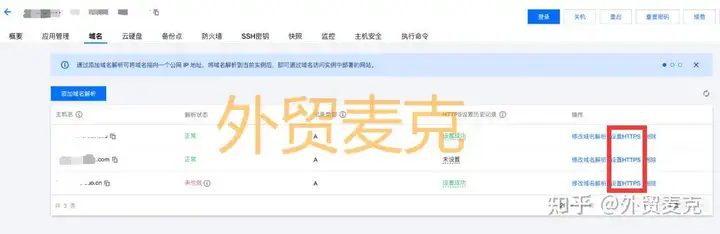
再选择SSL证书,点击确定即可。

好了,腾讯云轻量应用服务器搭建WordPress网站和申请安装SSL操作就说完了。
提示:如果你选用中国大陆的服务器,需要做好ICP备案后,才能进行第三步及后面的所有步骤。







